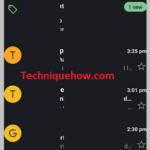✎ Puntos clave:
» Puedes cerrar sesión en Discord en el móvil iniciando la aplicación, tocando el ícono de perfil en la parte inferior derecha para iPhone o el ícono del cuadro en la flecha superior derecha para Android.
» Puede utilizar la opción «Cerrar sesión» en la página «Configuración de usuario», a la que se accede desplazándose hacia abajo en la página de perfil para iPhone y tocando el ícono del cuadro en la flecha para Android.
Cómo cerrar sesión en Discord Mobile – iPhone:
Si ha iniciado sesión en su cuenta de Discord y se olvida de cerrar sesión, no debe preocuparse. Puede cerrar sesión en su cuenta más tarde. Pero existe cierta diferencia entre el proceso de desconexión entre iPhone y Android.
Paso 1: abre la aplicación Discord
Primero, abra la aplicación Discord e inicie sesión en su cuenta con sus credenciales de inicio de sesión. Después de iniciar sesión en su cuenta de Discord, vaya a la página de inicio de Discord. Si ingresa al chat de alguien o a un chat grupal, haga clic en el ícono «Tres líneas horizontales paralelas» en la esquina superior izquierda.

Luego serás redirigido a la página de inicio de Descartar y, si no, irás directamente a la página de inicio de Discord, donde en la siguiente barra verás cinco opciones. Toca el ícono «Perfil» y las opciones en la esquina inferior derecha.
Paso 2: Página de configuración de usuario > Desplácese hasta el final
Después de tocar el «Perfil‘, accederá a la página ‘Configuración de usuario’. Aquí encontrará muchas otras opciones, como «CONFIGURACIÓN DE NITRO» y «CONFIGURACIÓN DE LA APLICACIÓN», incluido su nombre de usuario de Discord y el ícono de su perfil de Discord. Puedes ver muchas opciones en estas secciones. Desplaza la página hasta el final.

Paso 3: toca «Salir»
Cuando te desplazas por la página hasta el final, puedes ver la opción «Salir» entre todas las demás opciones. Haga clic en la opción “Salir”.

Ahora has cerrado sesión correctamente en la aplicación Discord en tu iPhone
Después de hacer clic en la opción «Cerrar sesión», se cerrará correctamente la sesión de la aplicación Discord. Se abrirá la misma página que visitó antes de iniciar sesión. Podrás ver las opciones: «Registrarse» e «Iniciar sesión».
Al tocar la opción «Iniciar sesión», puede volver a iniciar sesión en su cuenta o iniciar sesión en las cuentas de otras personas con las credenciales de inicio de sesión de otras personas. También puede registrarse para obtener una nueva cuenta después de tocar la opción «Registrarse».
Cómo cerrar sesión en Discord Mobile – Android:
Si por error olvida cerrar sesión en su cuenta de Discord, no se preocupe. Puede regresar y cerrar sesión en su cuenta de Discord. A continuación, en este artículo, aprenderá cómo cerrar sesión en Discord en dispositivos móviles con Android.
Paso 1: abre la aplicación Discord y toca el ícono de perfil
Primero, abra la aplicación Discord e inicie sesión en su cuenta con sus credenciales de inicio de sesión. Después de iniciar sesión en su cuenta de Discord, vaya a la página de inicio de Discord. Si ya inició sesión en su cuenta y regresa más tarde, ingresará a la misma página donde dejó Discord.

Si te unes al chat de alguien o a un chat grupal, haz clic en el icono de «tres líneas horizontales paralelas» en la esquina superior izquierda. Luego serás redirigido a la página de inicio de Discord. Aquí, en la barra inferior, puedes ver cinco opciones: «Inicio de Discord», «Amigos», «Buscar», «Mencionar», «Perfil». Toca el ícono «Perfil» en la esquina inferior derecha.
Paso 2: Página de configuración de usuario > Toque «Panel dentro del icono de flecha» en la parte superior
Después de tocar el ícono «Perfil», accederá a la página «Configuración de usuario». Aquí puede ver su nombre de usuario de Discord, el ícono de su perfil de Discord y muchas otras opciones relacionadas con «CONFIGURACIÓN DE USUARIO», «CONFIGURACIÓN DE LA APLICACIÓN» e «INFORMACIÓN DE LA APLICACIÓN».

Puede ver el ícono de «tres puntos» en la esquina superior derecha, y justo al lado de este ícono, hay un ícono de «cuadro dentro de la flecha». Haga clic en este icono.
Paso 3: toca «Salir» para confirmar
Después de hacer clic en el icono del «cuadro dentro de la flecha», aparecerá una ventana emergente en el centro de la pantalla que contiene dos opciones: «Salir» y «Cancelar». Toque en el «Cerrar sesión‘ y se cerrará la sesión de su cuenta.

Ahora has cerrado sesión correctamente en la aplicación Discord
Después de hacer clic en la opción «Cerrar sesión», se cerrará su sesión en la aplicación Discord. A continuación, se abrirá la misma página que vio antes de iniciar sesión. Podrá volver a iniciar sesión en su cuenta o con las credenciales de inicio de sesión de otra persona. Puede iniciar sesión con su cuenta. También puede registrarse para obtener una nueva cuenta.
Cómo cerrar sesión en Discord en PC:
La interfaz es casi la misma para Discord en la web y la aplicación de escritorio de Discord. Por lo que los pasos para cerrar sesión también son los mismos en ambos casos.
Paso 1: Inicie Discord y vaya a la página «CONFIGURACIÓN de usuario».
Abra la aplicación de escritorio Discord o el navegador Chrome e inicie sesión en su cuenta. Ahora en la esquina inferior izquierda puedes ver tu nombre de usuario. Además de su nombre de usuario, puede ver la opción «Configuración de usuario».

Paso 2: Haga clic en la opción «Salir».
Haga clic en la opción «Configuración de usuario» y se abrirá otra página en la barra lateral, puede ver que hay muchas opciones. Desplázate hacia abajo en la página y en la parte inferior podrás ver la opción «Salir». Tóquelo y toque «Salir» nuevamente para confirmar.



Somos el equipo detrás de minumerooculto.com, apasionados por la seguridad en dispositivos móviles y la protección de la privacidad en línea. Nuestra misión es proporcionar conocimiento confiable y consejos prácticos para mantenerte seguro en el mundo digital.